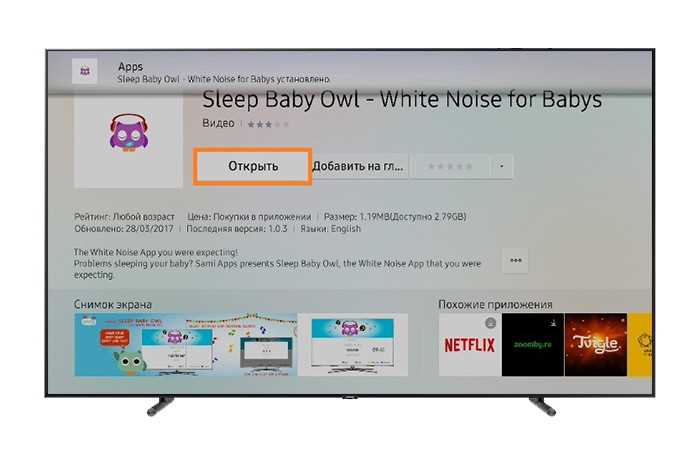
Для установки приложения на телевизор Samsung необходимо выполнить несколько простых шагов. Важно помнить, что ваша модель должна поддерживать установку сторонних приложений через Samsung Smart Hub – систему умного интерфейса, доступную на большинстве моделей с функцией Smart TV. Если ваше устройство этого не поддерживает, установки приложений будут невозможны.
Прежде всего, подключите телевизор к интернету через Wi-Fi или Ethernet. Без стабильного подключения загрузка и установка приложений не будет возможна. После этого, с помощью пульта, откройте Samsung Smart Hub, нажав кнопку «Home» и выбрав раздел «Apps» (Программы). Это откроет доступ к магазину приложений телевизора.
В магазине можно найти различные приложения, от развлекательных сервисов до утилит для настройки телевизора. Для поиска нужного приложения используйте встроенный поиск, введя название с помощью экранной клавиатуры или голосового поиска. Чтобы установить приложение, выберите его и нажмите «Установить». После завершения установки приложение будет доступно на главном экране телевизора.
Если вы хотите установить приложение, которое не представлено в официальном магазине Samsung, можно воспользоваться функцией разработчика. Для этого необходимо активировать режим разработчика в настройках, что позволит загрузить APK-файлы. Однако это потребует определённых технических знаний и может повлиять на работоспособность устройства.
Проверка совместимости приложения с вашим телевизором
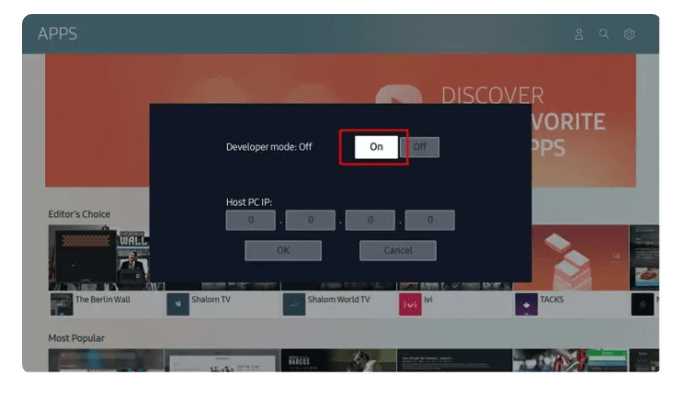
Перед установкой приложения на телевизор Samsung важно удостовериться в его совместимости с моделью устройства. Чтобы это сделать, следует учесть несколько факторов:
1. Операционная система. Телевизоры Samsung работают на операционной системе Tizen. Убедитесь, что приложение поддерживает данную платформу. Это можно проверить в описании приложения в магазине Samsung Apps. Некоторые приложения могут быть доступны только для определенных версий Tizen, поэтому стоит учитывать модель телевизора и дату выпуска.
2. Версия ПО телевизора. На старых моделях телевизоров могут не поддерживаться новейшие версии приложений. Проверьте, установлены ли на вашем телевизоре последние обновления ПО. Это можно сделать в настройках телевизора, перейдя в раздел «Обновления программного обеспечения».
3. Модель телевизора. Некоторые приложения могут быть несовместимы с телевизорами старых серий. Например, если ваш телевизор старше 2015 года, он может не поддерживать более новые версии приложений, требующих более высоких характеристик процессора или графики.
4. Регионы и доступность. Некоторые приложения могут быть доступны только в определенных странах. Проверьте, доступно ли приложение в вашем регионе через настройки магазина Samsung Apps. Это особенно важно для сервисов потокового видео, таких как Netflix или Amazon Prime Video, которые могут отличаться по контенту в зависимости от страны.
5. Аппаратные характеристики. Некоторые ресурсоемкие приложения, такие как игры или приложения для виртуальной реальности, могут требовать более мощного процессора или большей оперативной памяти. Убедитесь, что ваш телевизор обладает необходимыми характеристиками для корректной работы приложения.
Поиск и загрузка приложений через Samsung Smart Hub

Для поиска и установки приложений на телевизор Samsung через Smart Hub, выполните следующие шаги:
1. Нажмите кнопку Smart Hub на пульте дистанционного управления, чтобы открыть главный экран. На этом экране будут отображаться рекомендованные приложения и категории.
2. Для поиска конкретного приложения используйте поле поиска. Нажмите на иконку лупы в верхней части экрана, после чего введите название приложения с помощью виртуальной клавиатуры на экране телевизора.
3. После ввода текста выберите нужное приложение из предложенных вариантов. Если приложение доступно для вашего телевизора, появится кнопка для установки.
4. Нажмите на кнопку Установить, и приложение начнёт загрузку. Подключение к Wi-Fi-сети важно для успешного завершения загрузки.
5. После завершения загрузки приложение будет доступно в разделе Мои приложения на главном экране Smart Hub. Оттуда можно открыть приложение или переместить его в удобное место.
Если приложение не доступно для вашего региона или модели телевизора, вы получите соответствующее уведомление, и загрузить его не удастся.
Использование голосового управления для установки приложений
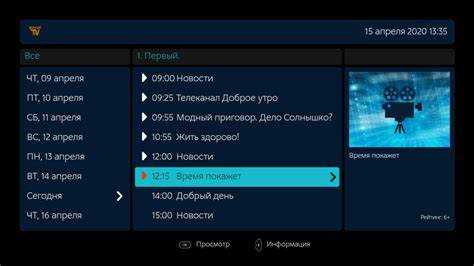
Телевизоры Samsung с операционной системой Tizen поддерживают голосовое управление через встроенные системы, такие как Bixby или Google Assistant. Для установки приложений с помощью голоса, достаточно активировать одну из этих систем и произнести нужную команду.
Для активации голосового управления с Bixby нажмите кнопку микрофона на пульте дистанционного управления и скажите, например: «Установить Netflix» или «Загрузить YouTube». Телевизор автоматически откроет магазин приложений, где вы сможете подтвердить установку выбранной программы.
Если вы используете Google Assistant, активируйте его с помощью фразы «Ok Google» или кнопки микрофона на пульте. После этого произнесите команду, аналогичную: «Установить приложение Plex» или «Добавить приложение в Smart Hub». После выполнения команды, телевизор перейдет к скачиванию и установке выбранного приложения.
Голосовое управление позволяет не только устанавливать новые приложения, но и быстро искать их в магазине. Это особенно удобно, когда вам нужно найти конкретную программу, не тратя время на прокручивание списков.
Для корректной работы голосовых команд убедитесь, что на вашем телевизоре установлены актуальные обновления системы, а также настроены языковые предпочтения для распознавания речи. Важно, чтобы телевизор был подключен к интернету, чтобы иметь возможность скачивать приложения из магазина.
Как установить приложение из внешнего источника на телевизор Samsung
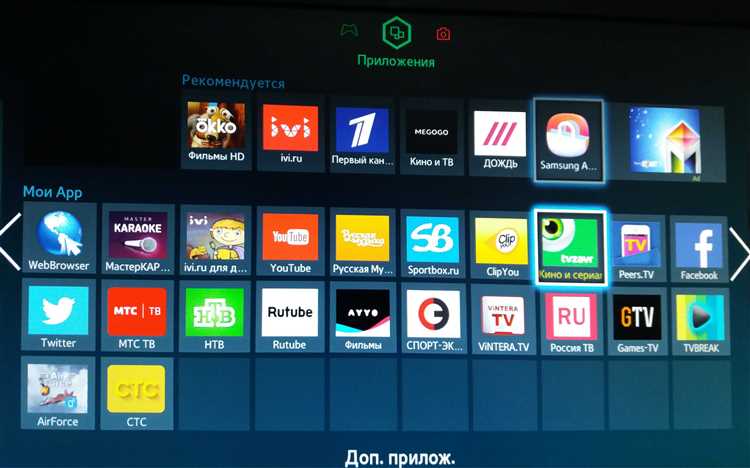
Для установки приложения из внешнего источника на телевизор Samsung нужно использовать функцию «Установить из USB» или активацию установки приложений сторонних разработчиков. Процесс может варьироваться в зависимости от модели телевизора и версии операционной системы Tizen, но основные шаги остаются одинаковыми.
Шаг 1: Подготовка USB-накопителя
Скачайте APK-файл нужного приложения на компьютер. Затем перенесите его на USB-накопитель. Убедитесь, что файл не повреждён, а также что он совместим с операционной системой Tizen.
Шаг 2: Включение режима разработчика
На телевизоре откройте меню «Настройки» и перейдите в раздел «Система». Найдите опцию «Режим разработчика» и активируйте его, введя пин-код (обычно это 12345). После этого телевизор перезагрузится, и на экране появится меню разработчика.
Шаг 3: Установка сторонних приложений
Подключите USB-накопитель к телевизору. Откройте меню разработчика и выберите «Настройки». В разделе «Настройки установщика» укажите путь к USB-устройству. После этого выберите нужное приложение и начните установку. Процесс займет несколько минут.
Шаг 4: Запуск установленного приложения
После успешной установки вернитесь в главное меню телевизора. Приложение будет отображаться в списке установленных. Выберите его и начните использовать.
Особенности
Некоторые приложения могут требовать дополнительных настроек для правильной работы, например, активирование аккаунта или настроек сети. Также имейте в виду, что установка приложений из сторонних источников может привести к снижению безопасности вашего устройства. Перед установкой всегда проверяйте источник файлов.
Настройка аккаунта Samsung для установки приложений
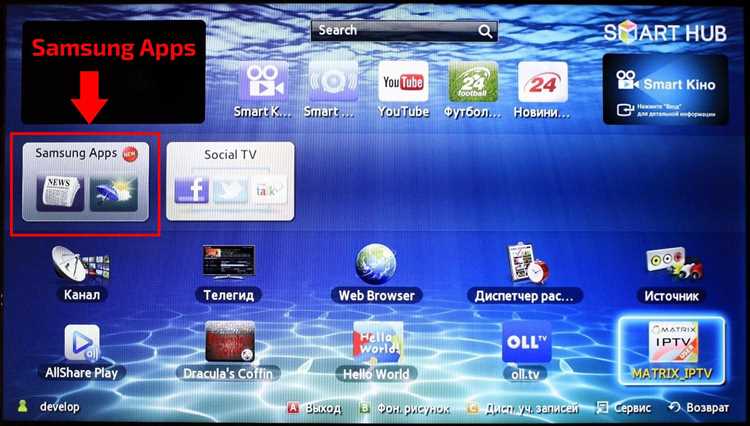
Для того чтобы устанавливать приложения на телевизор Samsung, необходимо иметь активированный аккаунт Samsung. Без него доступ к Samsung Apps и другим функциям будет ограничен.
Для начала включите телевизор и перейдите в меню настроек. Откройте раздел «Об аккаунте Samsung». Если у вас еще нет аккаунта, выберите опцию «Создать новый аккаунт». Для регистрации потребуется ввести электронную почту, создать пароль и согласиться с условиями использования. После этого на указанный адрес будет отправлено письмо для подтверждения аккаунта.
Если аккаунт уже существует, выберите опцию «Войти» и введите логин и пароль. После успешного входа, подтвердите свои настройки и завершите процесс. Убедитесь, что подключены к сети Wi-Fi, так как для синхронизации данных с аккаунтом необходим доступ в интернет.
После авторизации откроется доступ к Store Samsung, где можно загрузить и установить любые доступные приложения. Важно следить за актуальностью программного обеспечения телевизора, обновления также проводятся через настройки аккаунта Samsung.
В случае возникновения проблем с авторизацией, проверьте правильность ввода данных или попробуйте восстановить доступ через функцию «Забыли пароль?».
Решение проблем с установкой приложений на телевизор Samsung
Если приложение не устанавливается на телевизор Samsung, проблема может быть вызвана рядом факторов. Рассмотрим основные способы устранения ошибок при установке.
1. Проверьте подключение к интернету.
- Нестабильное соединение может помешать загрузке и установке приложений. Проверьте, работает ли интернет на других устройствах.
- Для стабильности соединения используйте проводное подключение вместо Wi-Fi, если это возможно.
2. Обновите программное обеспечение телевизора.
- Устаревшая версия операционной системы может препятствовать установке новых приложений. Перейдите в меню настроек и проверьте наличие обновлений.
- После обновления перезагрузите телевизор и повторите попытку установки.
3. Очистите память телевизора.
- Если память телевизора заполнена, это может мешать установке новых приложений. Перейдите в раздел «Настройки» и очистите кэш или удалите ненужные приложения.
- Вы можете проверить доступное пространство в меню «Управление памятью».
4. Убедитесь, что приложение совместимо с вашей моделью телевизора.
- Не все приложения поддерживаются на старых моделях телевизоров Samsung. Проверьте минимальные системные требования приложения перед установкой.
- Для некоторых старых моделей доступны только определенные версии приложений.
5. Проверьте правильность учетной записи Samsung.
- Для установки приложений из Samsung App Store требуется активная учетная запись Samsung. Убедитесь, что вы вошли в систему с правильными данными.
- Попробуйте выйти и снова войти в учетную запись.
6. Используйте альтернативные способы установки.
- Если стандартный метод через Samsung Smart Hub не работает, попробуйте установить приложение через USB-накопитель. Скачайте нужное приложение с официального сайта Samsung и перенесите его на телевизор.
- В некоторых случаях можно использовать сторонние приложения, например, для загрузки APK-файлов.
7. Сбросьте настройки телевизора.
- Если другие способы не помогли, можно выполнить сброс до заводских настроек. Это удалит все данные, включая приложения, и вернет устройство к исходному состоянию.
- Для этого перейдите в меню «Настройки» > «Общие» > «Сброс». Убедитесь, что у вас есть резервная копия данных, прежде чем выполнить сброс.
Применив эти методы, вы сможете устранить большинство проблем с установкой приложений на телевизор Samsung и наслаждаться полноценным использованием устройства.
Обновление приложений на телевизоре Samsung
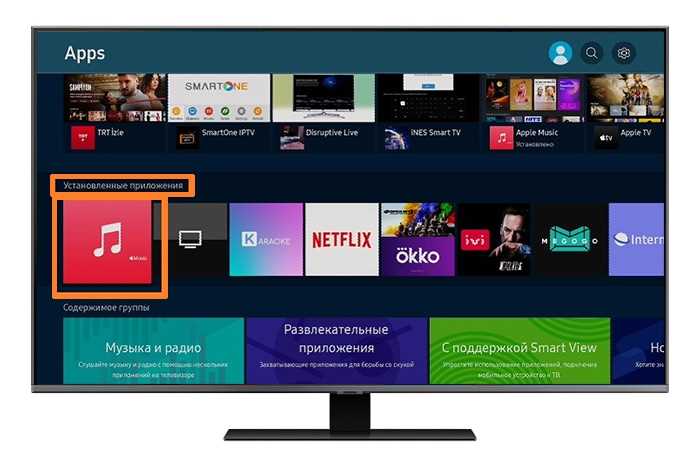
Обновление приложений на телевизоре Samsung необходимо для доступа к последним функциям и улучшениям. Процесс обновления зависит от модели телевизора и версии операционной системы Tizen, но в большинстве случаев шаги схожи.
Чтобы обновить приложение, выполните следующие действия:
1. Перейдите в меню «Службы приложений». На главном экране используйте пульт для перехода в раздел приложений. Обычно этот раздел доступен через кнопку «Home», затем выберите «Apps» или «Приложения» в меню.
2. Обновите все приложения автоматически. Для этого в настройках приложений можно активировать функцию автоматического обновления. В разделе «Настройки» найдите пункт «Автоматическое обновление» и включите его. Теперь ваши приложения будут обновляться в фоновом режиме, без необходимости вручную искать обновления.
3. Обновление вручную. Чтобы обновить отдельное приложение, выберите его в списке установленных приложений, а затем нажмите кнопку «Обновить», если обновление доступно. Если такой кнопки нет, приложение уже актуально.
4. Обновление через настройки телевизора. В меню настроек можно найти раздел «Поддержка» или «Обновление ПО». В некоторых случаях обновления приложений могут быть связаны с обновлением всей системы. Если доступна новая версия операционной системы, она обычно включает обновления для приложений.
5. Устранение проблем с обновлением. Если обновление не происходит, проверьте подключение к интернету. Иногда необходимо перезапустить телевизор, чтобы процесс обновления прошел корректно. Если обновления по-прежнему не доступны, можно попробовать удалить приложение и установить его заново.
Соблюдение этих шагов обеспечит своевременное обновление приложений, что гарантирует оптимальную работу телевизора и его функциональности.
Вопрос-ответ:
Как установить приложение на телевизор Samsung?
Для установки приложения на телевизор Samsung нужно выполнить несколько простых шагов. Во-первых, откройте меню Smart Hub на телевизоре с помощью пульта. Затем перейдите в раздел «Samsung Apps» или «Приложения». В поисковой строке найдите нужное приложение и выберите его. После этого нажмите на кнопку «Установить» и дождитесь окончания процесса. После установки приложение появится на главном экране вашего телевизора.
Почему я не могу найти нужное приложение в магазине на телевизоре Samsung?
Если приложение не отображается в магазине на телевизоре Samsung, возможные причины могут быть следующими. Во-первых, убедитесь, что ваш телевизор подключен к интернету и обновлен до последней версии программного обеспечения. Также некоторые приложения могут быть недоступны в вашем регионе или модели телевизора. Попробуйте использовать поиск по названию приложения, или установите его через внешний источник, если это возможно.
Можно ли установить сторонние приложения на телевизор Samsung?
Телевизоры Samsung работают на операционной системе Tizen, которая ограничивает установку приложений только через официальный магазин Samsung Apps. Однако в некоторых случаях, если телевизор поддерживает сторонние приложения, можно использовать USB-накопитель для загрузки файла с приложением и установить его через меню настроек. Но стоит помнить, что не все приложения могут работать корректно на телевизоре, так как они не оптимизированы для данной платформы.
Как обновить приложения на телевизоре Samsung?
Чтобы обновить приложение на телевизоре Samsung, откройте меню Smart Hub, перейдите в раздел «Приложения». В этом разделе выберите «Мои приложения» и найдите приложение, которое хотите обновить. Если для этого приложения доступна новая версия, вы увидите кнопку «Обновить». Нажмите на нее и дождитесь завершения процесса обновления. Также убедитесь, что ваш телевизор подключен к интернету, чтобы загрузить последние обновления.
Как удалить приложение с телевизора Samsung?
Удалить приложение с телевизора Samsung довольно просто. Для этого откройте меню Smart Hub и перейдите в раздел «Приложения». Найдите приложение, которое хотите удалить, и выберите его. После этого появится опция «Удалить» — нажмите на нее, чтобы удалить приложение. После удаления приложения оно больше не будет отображаться в списке установленных приложений.
Как установить приложение на телевизор Samsung?
Для того чтобы установить приложение на телевизор Samsung, вам нужно выполнить несколько простых шагов. Сначала убедитесь, что телевизор подключен к интернету. Затем на пульте дистанционного управления нажмите кнопку «Home», чтобы открыть главное меню. Перейдите в раздел «Apps» или «Магазин приложений». В этом разделе вы сможете найти все доступные приложения. Найдите нужное приложение с помощью поиска или просматривая категории. Когда найдете его, выберите и нажмите кнопку «Установить». После этого приложение будет загружено и установлено на ваш телевизор. Теперь вы сможете открыть его через меню приложений.
Как установить сторонние приложения на телевизор Samsung?
Для установки сторонних приложений на телевизор Samsung, вам потребуется использовать функцию разработчика. Для этого нужно включить режим разработчика в настройках телевизора. Перейдите в «Настройки», затем в раздел «Общее» и выберите «Режим разработчика». Включите его и введите адрес сервера, с которого вы хотите скачать приложение. После этого в разделе «Мои приложения» появится возможность установить сторонние приложения. Однако стоит отметить, что загрузка приложений из непроверенных источников может быть небезопасной и привести к сбоям в работе устройства.






